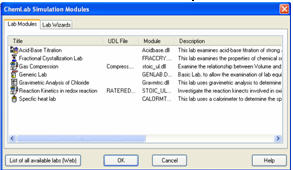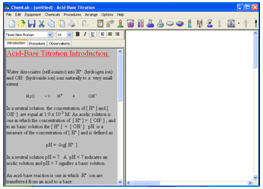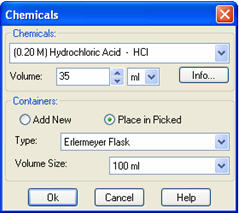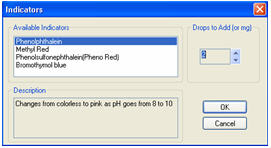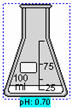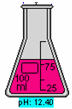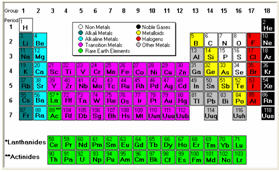Để mở phần mềm bạn vào
Srart/Programs/ChemLab/ChemLab và đây là giao diện ban đầu khi chúng ta mở phần mềm này
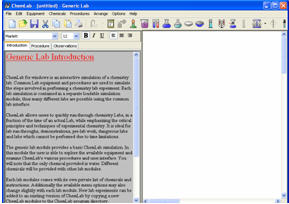
Các bạn có thể nhìn thấy trong Toolbar là các dụng cụ thí nghiệm như đèn đốt, các
loại bình hình trụ, bình hình tròn,... để đựng hoá chất như dưới đây

Phía bên phải màn hình chính là khung màu trắng được giành để thực hiện thí nghiệm, phía bên trái là phần giới thiệu khái quát trong
Introduction, các bước thực hiện dạng thí nghiệm trong
Procedure, và ghi lại những gì quan sát được và kết quả vào
Observations.
Với phần mềm này chúng ta có thể thực hành các dạng thí nghiệm sau:
- Kiểm tra chuẩn độ pH thông qua phản ứng axit - bazơ, đo độ pH của dung dịch
- Phản ứng hoà tan muối, tạo muối kết tủa
- Mối quan hệ giữa thể tích và áp suất của chất khí trong môi trường nhiệt độ không đổi.
- Một số thí nghiệm chung.
- Xác định thành phần của một hoá chất có gốc muối -Cl.
- Phản ứng oxi hoá khử.
- Thí nghiệm về nhiệt.
Và để bắt đầu thực hành một thí nghiệm mới chúng ta có thể chọn chọn
File/New hoặc vào biểu tượng

, màn hình sẽ xuất hiện bảng lựa chọn
ChemLab Simulation Modules như dưới đây
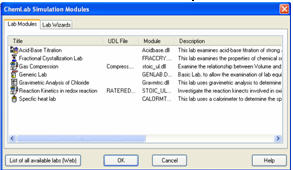
Bạn lựa chọn dạng thí nghiệm để thực hành bằng cách lựa chọn một trong số các dòng trong bảng
ChemLab Simulation Modules trên, mỗi dòng trong bảng này tương ứng với mỗi dòng trong danh sách các dạng thí nghiệm đã đưa ra phía trên.
Sau đây chúng ta cùng tiến hành thực hành một dạng thí nghiệm đó là thí nghiệm giữa axit với bazơ. Trước hết ta chọn dòng đầu tiên trong bảng
ChemLab Simulation Modules, đó là dòng
Acid - Base Titration, khi đó màn hình đưa ra như dưới đây:
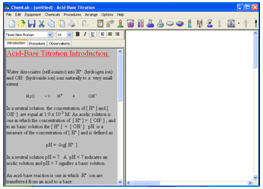
Chúng ta có thể thấy phía bên trái màn hình trong
Introduction là giới thiệu khái quát về môi trường có độ pH chuẩn, và phản ứng axit - bazơ là phản ứng trung hoà độ pH. Chuyển sang
Procedure đưa ra từng bước tiến hành thí nghiệm để có thể thấy được sự thay đổi pH khi thực hiện thí nghiệm. Và cuối cùng là phần
Observations để ghi những kết đã quả thu được.
Tiếp theo chúng ta cùng thực hiện theo các bước hướng dẫn trong
Procedure:
Trước hết kích chuột phải chọn Erlenmeyer Flask/100ml Flask màn hình đưa ra một bình như dưới đây
 Bước 1
Bước 1: di chuột đến vị trí chiếc bình, kích chuột phải chọn
Chemicals, trong
Chemicals: chọn HCL(0.20M),
Volume: chọn 35ml như dưới đây
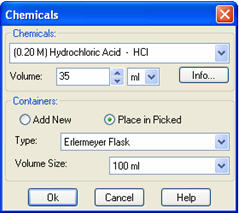 Bước 2
Bước 2: Cho 2 giọt
Phenolphthalein vào bình bằng cách kích chuột phải vào bình chọn Indicators, bảng dưới đây sẽ được đưa ra, chọn như trong bảng và nhấn OK
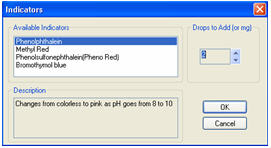 Bước 3
Bước 3: hiển thị độ pH bằng cách nhấn chuột phải vào bình và và chọn pH Meter, và sẽ xuất hiện một dòng chữ phía đáy bình ghi độ pH như dưới đây
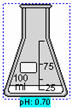 Bước 4
Bước 4: Nhấn phải chuột chọn Colllect Titration Data
Bước 5: Tiếp tục nhấn phải chuột chọn View Titration Data xuất hiện bảng Titration Data, khi thực hành thí nghiệm trong bảng này sẽ hiển thị đồ thị theo quá trình diễn biến của thí nghiệm
Bước 6: Nhấn chuột phải ra khoảng trống, kích chuột phải chọn
Buret/50ml Buret. Nhấn chuột phải vào
Buret chọn
Chemicals, trong bảng Chemicals chọn dung dịch NaOH, trong volume chọn 50.
Bước 7: Di chuyển ống đựng NaOH lên trên miệng bình đựng HCl, bắt đầu tiến hành thí nghiệm bằng cách di thanh trượt từ trái sang phải của ô Stopcock trong bảng Titration.
Quan sát hiện tượng xảy ra trong bình cho tới khi lượng NaOH chảy hết xuống, quan sát sự thay đổi pH trong bình, và quan sát đồ thị diễn biến của thí nghiệm. ghi lại kết quả chúng ta thu được.
Kết quả thu được trong bình đựng HCl có dung dịch màu hồng và pH là 12.40 như dưới đây
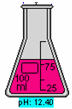
Như vậy chúng ta đã hoàn thành thí nghiệm.
Ngoài ra với phần mềm này chúng ta cũng có thể xem bảng hoá trị của các nguyên tố bằng cách vào
Srart/Programs/ChemLab/Peoric Table, và bảng hoá trị được đưa ra như dưới đây
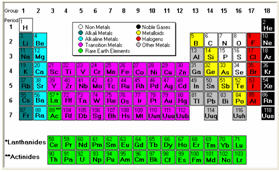
Như vậy chúng ta vừa cùng làm quen với phần mềm ChemLab, phần mềm này vẫn còn rất nhiều tính năng hay, các bạn hãy tiếp tục khai thác để có thể hỗ trợ cho bài học thêm sinh động, chúc các bạn thành công.
Các bạn có thể tải miễn phí phần mềm ChemLab
tại đây
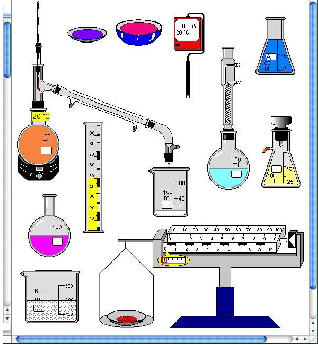 Trong bài viết này, chúng tôi xin giới thiệu tới các bạn một phần mềm rất nhỏ gọn được sử dụng để làm thí nghiệm hoá học, đó là phần mềm Chemlab của Model Science. Với phần mềm này, cả giáo viên và học sinh đều có thể sử dụng để hỗ trợ cho việc giảng dạy và học tập của mình.
Trong bài viết này, chúng tôi xin giới thiệu tới các bạn một phần mềm rất nhỏ gọn được sử dụng để làm thí nghiệm hoá học, đó là phần mềm Chemlab của Model Science. Với phần mềm này, cả giáo viên và học sinh đều có thể sử dụng để hỗ trợ cho việc giảng dạy và học tập của mình.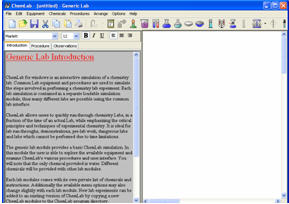

 , màn hình sẽ xuất hiện bảng lựa chọn ChemLab Simulation Modules như dưới đây
, màn hình sẽ xuất hiện bảng lựa chọn ChemLab Simulation Modules như dưới đây